IBM Pingmaster Konverter
Was ist der IBM PingMaster?
Der IBM PingMaster ist eine Tastatur, die von IBM in den 1980er Jahren für den chinesischen und japanischen Markt hergestellt wurde. Diese Tastatur verwendet vintage grüne Schalter und hat ein seltsames Verbindungskabel, das wie ein 9-poliges VGA-Kabel aussieht, aber nur 4 Pins hat. Außerdem hat diese Tastatur eingebaute Lautsprecher und einen Lautstärkeregler für diesen Lautsprecher, mit dem Sie die Lautstärke des Lautsprechers bestimmen können, sowie die Tastatur bei jedem Tastendruck piepen lässt. Ich habe keine Ahnung, warum diese Piepton-Funktion erstellt wurde, aber sie ist einzigartig und anders. Um mehr über diese Tastatur zu erfahren, googeln Sie einfach danach oder schauen Sie sich Chyrosran22s Video an.
Über
Dieser Konverter wandelt die 4 Pins der IBM PingMaster Tastatur in einen USB-Ausgang um. Dies ermöglicht es dem Benutzer, eine IBM PingMaster Tastatur mit jedem modernen Computer zu verwenden. Das Ziel dieses Projekts war es, den oben beschriebenen Konverter zu erstellen. Um dies zu tun, habe ich eine gute Menge an Quellen und Fehlersuche durchlaufen. Um jedem in der Zukunft zu helfen, der dieses Projekt durchführen möchte, habe ich über meinen Prozess zur Erstellung dieses Konverters geschrieben und die Quellen aufgelistet, die mir geholfen haben, dieses Ziel zu erreichen. Ohne das Internet habe ich keine Ahnung, wie ich diesen Konverter hätte erstellen können. Für weitere Details zu diesem Projekt besuchen Sie das GitHub-Repo.
Besonderer Dank
Ich möchte Herrn Keebs besonderen Dank aussprechen. Sein YouTube-Video hat wirklich bei der Erstellung dieses Konverters geholfen. Es war ein wirklich gutes Tutorial, aber ich hatte Schwierigkeiten mit dem Abschnitt, in dem man eine HEX-Datei auf den PingMaster hochladen musste, aber es war wirklich hilfreich, um die Verkabelung herauszufinden. Schauen Sie sich sein Video hier an.
In der Beschreibung von Herrn Keebs YouTube-Video gibt es einen Link zu seinem Discord-Server. Dieser Discord war wirklich hilfreich, als es darum ging, meine Probleme bei der Erstellung des Konverters zu debuggen, also schauen Sie sich diesen Discord-Server an und fragen Sie um Hilfe, wenn Sie sie benötigen.
Benötigte Hardware
- IBM PingMaster Tastatur
- Pro Micro Board
- Drähte oder weibliche zu weibliche/männliche Kabel
- (optional) 9-poliger VGA-Weiblicher Stecker
Benötigte Software
- QMK ToolBox
- Ein Webbrowser
Konvertierungsschritte
-
Verdrahten Sie das Pro Micro Board. Sie können es direkt an die Pins des Kabels mit weiblichen zu weiblichen/männlichen Kabeln oder mit einem 9-poligen VGA-Weiblichen Stecker anschließen. Schauen Sie sich das Diagramm unten für die Verkabelung an:
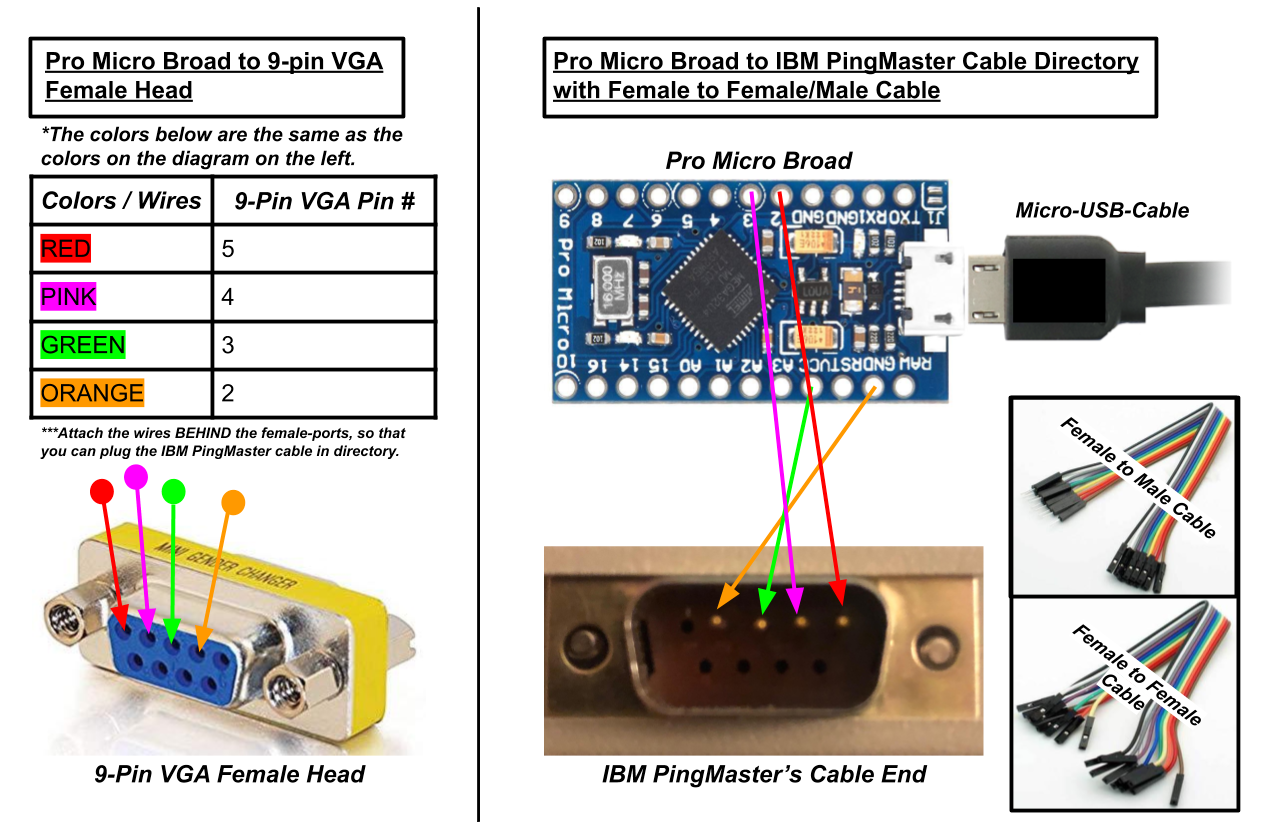
-
Nachdem Sie alles verkabelt haben, erstellen Sie Ihre Hex-Datei. Diese Hex-Datei wird das Layout der Tastatur sein, das Sie über eine Website namens tmk-kbd entwerfen können. Entwerfen Sie also Ihr Layout über diese Website und laden Sie es dann herunter.
-
Wenn Sie das Layout Ihrer Datei haben, müssen Sie die Datei auf das Pro Micro Board hochladen. Dazu laden Sie ein Tool namens QMK ToolBox herunter und richten es ein.
-
Wenn die QMK ToolBox eingerichtet ist, klicken Sie auf öffnen und gehen Sie zum Verzeichnis der Hex-Datei, die Sie in Schritt 2 heruntergeladen haben. Unter dem Text Mikrocontroller wählen Sie atmega32u4. Es könnte bei Ihnen anders sein, also müssen Sie möglicherweise überprüfen, was Ihr Mikrocontroller über das Terminal ist. Schauen Sie sich die nützlichen Links an, wenn Sie verwirrt sind.
-
Bevor Sie diesen Schritt ausführen, verbinden Sie Ihre IBM PingMaster noch nicht mit Ihrem Pro Micro Board und lesen Sie Schritt 5 vollständig, bevor Sie ihn ausführen. Nachdem Sie alles eingerichtet haben, stecken Sie Ihr Pro Micro Board (vom Mikro-USB-Kabel) in Ihren Computer, während die QMK Toolbox läuft. Setzen Sie dann sofort Ihr Pro Micro Board zurück, indem Sie die Platine kurzschließen. Um es zurückzusetzen, schauen Sie sich bitte das Diagramm unten oder den SparkFun-Link in den Nützlichen Links an. Nachdem Sie es zurückgesetzt haben, müssen Sie sofort die FLASH-Taste in der QMK Toolbox drücken. Wenn dies funktioniert, sollten Sie eine erfolgreiche Nachricht erhalten. Wenn dies nicht funktioniert, wiederholen Sie Schritt 5 erneut. Wenn es weiterhin fehlschlägt, schauen Sie sich die Nützlichen Links unten an.

-
Nach Schritt 5 verbinden Sie Ihre IBM PingMaster mit Ihrem Konverter.
-
Testen Sie dann Ihren Konverter, indem Sie den Lautstärkeregler der Tastatur erhöhen und tippen. Stellen Sie sicher, dass der Lautsprecher funktioniert, wenn Sie tippen. Sie können auch jeden Tastenanschlag auf einer Website namens keyboardchecker testen.
-
Schließlich, nachdem Sie all diese Schritte abgeschlossen haben, genießen Sie Ihren IBM PingMaster!
⭐ Wenn es irgendwelche Fehler/Probleme mit diesem Tutorial gibt, schreiben Sie bitte darüber im Issue-Bereich für dieses Repository.
Quellen & Nützliche Links
Tutorial-Ressourcen
QMK ToolBox-Ressourcen
Hardware-Anleitungen
- SparkFun Pro Micro Fehlersuche-Anleitung - So setzen Sie das Pro Micro Board zurück
- TMK Keymap Editor für IBM PingMaster
Wo man kaufen kann
- eBay-Verkäufer, bei dem ich meinen IBM PingMaster gekauft habe (Frühling 2019)
